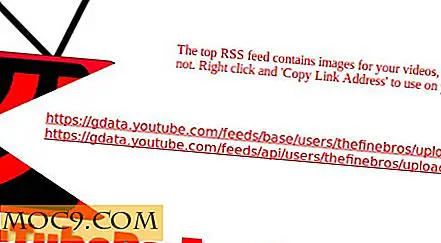Ръководство стъпка по стъпка за инсталиране на режим Windows XP в Windows 7
Windows 7 дойде с много интересна функция, наречена Windows XP режим. Тази функция Ви позволява да настроите виртуална машина на Windows XP в Windows 7 и да изпълнявате от нея всяка програма на Windows XP.
Ако сте напреднал потребител, със сигурност знаете за VirtualBox, който е бил покрит много пъти в Make Tech Easier. Най-важната разлика между режимите VirtualBox и Windows XP е, че не се нуждаете от CD с Windows XP. Можете да изтеглите всички файлове от Microsoft.
Ако имате проблеми при пренасянето на програмите си в Windows 7, тази функция е опция, която трябва да прегледате. След това е стъпка по стъпка ръководство за инсталиране и изпълнение на Windows XP режим в Windows 7 машина.
Забележка : За да работи този режим, ще ви трябва Professional, Enterprise или Ultimate версия на Windows 7.
Първо, изтеглете Изтегляне на Windows XP Mode с Virtual PC
Поставете вашето издание на Windows 7 и вашия език:

След като направите това, ще се появи стъпка 3. Сега, както можете да видите на изображението по-горе, трябва да изтеглите и инсталирате Windows XP Mode, Windows Virtual PC и Windows XP Mode Update в тази последователност.
Преди да изтеглите, Windows ще провери дали вашата операционна версия е валидна. Натиснете Продължи :


Сега трябва да имате тези три файла:

Инсталиране на режим Windows XP
Кликнете два пъти върху инсталатора на режим Windows XP. Натиснете Напред :

Той ще поиска папката на инсталацията, просто натиснете Next :

Програмата стартира инсталацията:

Инсталиране на Windows Virtual PC
Кликнете два пъти върху Windows6.1-KB958559.msu . ще видите следното изображение: натиснете Yes :

В следващото изображение ще видите лицензионното споразумение и натиснете Приемам :

След като приключите, той ще поиска рестартиране на компютъра ви:

Инсталиране на актуализация на Windows XP режим
Кликнете два пъти върху Windows6.1-KB9777206-x86.msu, ще видите следното изображение:

Стартиране на режим Windows XP
В менюто "Старт" потърсете Windows XP .

Сега можете да кликнете върху режима на Windows XP . Първият път, когато трябва да настроите приложението:

Сега програмата ще ви попита за инсталационна папка и идентификационните данни за Windows XP Mode. Не забравяйте да запомните тази парола.

Включете автоматичните актуализации и натиснете Напред .

Кликнете върху " Стартиране на настройката ":

Режимът на Windows XP ще започне да се подготвя:

Щом свършите, ще видите на екрана Windows XP:

Сега можете да инсталирате всяка програма, която искате. Лично аз предпочитам VirtualBox, но това ще изисква да имате инсталационния компактдиск на Windows XP. Режимът на Windows XP е много добър избор, ако имате проблеми със съвместимостта с Windows 7.